Microsoft 共同作業プログラムはパートナー センターを通じて提供され、登録が必要です。 パートナー センターに既にアカウントがある場合は、同じアカウントを使用して共同作業に登録することをお勧めします。 個々のアカウントは非推奨になっているため、共同作業に登録するときは Company を使用してください。
重要
Microsoft 共同作業を登録するには、パートナー センターでグローバル管理者ロールを持つ Microsoft Entra ID (組織アカウント) アカウントを使用する必要があります。 このロールがない場合は、登録に役立つ組織の グローバル管理者を探 すことができます。 グローバル管理者は、Microsoft Entra ID と Microsoft 365 で最高レベルのアクセス許可を付与するロールです。 このロールは、機密データを公開したり、未承認の変更を許可したりすることでセキュリティ リスクを生み出すことができるため、必要な場合にのみ使用します。
登録方法
パートナー センター ディレクトリに移動します。
まだサインインしていない場合は、既存のアカウントを使用して今すぐサインインするか、新しいアカウントを作成します。
[開発者プログラム] セクションまで下にスクロールし、Microsoft 共同作業の [作業の開始] リンクをクリックします。

[ 作業の開始] リンクをクリックすると、登録ページが表示されます。

注
既存のパートナー センター アカウントでサインインした場合、ページにはそのアカウントの情報が含まれます。 必要に応じて 、発行元の表示名 と 連絡先情報 を変更できます。
重要
次のエラーは、ユーザーが管理者特権を持たない Microsoft Entra ID アカウントでサインインしており、登録を完了できないことを示しています。
グローバル管理者としての ID を検証できませんでした。
組織の グローバル管理者を探 すか、 Microsoft アカウントを使用してサインアウトしてもう一度サインインしてみてください。
お住まいの アカウントの国/地域 、またはビジネスの所在地を選択します。 これは後で変更することはできません。
アカウントの種類は会社のみに制限されます。
使用する パブリッシャーの表示名 を入力します (50 文字以下)。 この名前は、コンテンツのダウンロードやフィードバックの送信などでCollaborateを利用する際に使用されるため、慎重に選択してください。 会社のアカウントの場合は、組織の登録済みの会社名または商号を使用してください。 他のユーザーが既に選択している名前を入力した場合、または他のユーザーがその名前を使用する権限を持っているように見える場合は、その名前の使用は許可されません。
注
ここに入力した名前を使用する権限があることを確認します。 自分が選んだ名前を他のユーザーが商標化または著作権で保護している場合は、アカウントが閉鎖される可能性があります。 あなたが商標またはその他の法的権利を持っている発行元の表示名を他のユーザーが使用している場合は、Microsoftにお問い合わせください。
アカウントに使用する連絡先情報を入力します。
注
この情報を使用して、アカウント関連の問題についてお問い合わせください。 たとえば、登録が完了すると、電子メールの確認メッセージが表示されます。
会社として登録する場合は、会社のアカウントを承認するユーザーの名前、メール アドレス、電話番号も入力する必要があります。
アカウント情報を確認し、すべてが正しいことを確認します。 次に、 共同作業契約の使用条件を読んで同意します。 これらの条項を読んで同意したことを示すチェック ボックスをオンにします。
[ 完了] をクリックして登録を確認します。
複数のユーザーのアクセスを構成する方法
パートナー センター では、マルチユーザー アカウントのアクセスと管理に Microsoft Entra ID を利用します。 組織で既に Office 365 または Microsoft の他のビジネス サービスを使用している場合は、Microsoft Entra ID が既にあります。 それ以外の場合は、パートナー センター内から新しい Microsoft Entra テナントを追加料金なしで作成できます。
- Microsoft Entra ID をパートナー センター アカウントに関連付ける
- パートナー センター アカウントにユーザー、グループ、および Microsoft Entra アプリケーションを追加する
- アカウント ユーザーのロールとカスタム アクセス許可を設定する
Microsoft Entra テナントがパートナー センター アカウントにリンクされている場合はどうなりますか?
- テナント ID がアカウント データに追加される
- アカウント 管理者 は、 Microsoft Entra ID テナントのユーザーを表示し、アカウントに追加する機能を取得します
- テナント 全体管理者 は、パートナー センターで新しいテナント ユーザーを追加する機能を取得します
- テナント 全体管理者 は、パートナー センターでゲスト ユーザーを招待する機能を取得します
Microsoft Entra ID テナント自体に変更は加えわれません。
組織として登録する方法
開始する前に
パートナー センターでアカウントを作成するには、次の情報を手元に置く必要があります。 作業を開始する前に、これらの項目を収集するのに数分かかる場合があります。
グローバル管理者の職場の電子メール。 会社の職場アカウントがわからない場合は、 グローバル管理者を検索する方法を参照してください。
会社に職場アカウントがない場合は、アカウントの作成プロセス中に作成できます。
会社の法人名、住所、および主要連絡先。 この情報は、会社が確立されたプロファイルを持っており、ユーザーがその代理として行動する権限を持っていることを確認するために必要です。
法的契約に署名する権限。 登録プロセス中に行うように求められるので、会社に代わって法的契約に署名する権限があることを確認します。
主要な連絡先として機能するユーザーの名前と会社の電子メール。
ガイドライン
会社のアカウントを作成するときは、特に複数のユーザーがアカウントにアクセスする必要がある場合は、これらのガイドラインに従うことをお勧めします。
- まだ自分または他の個人 ( MyCompany_PartnerCenter@outlook.com など) に属していないメール アドレスを使用して、Microsoft アカウントを作成します。 会社のドメインで電子メール アドレスを使用できない場合があります。特に、会社が既に Microsoft Entra ID を使用している場合です。
- 今後、アプリ開発のために Windows プログラムに参加する予定で、パートナー センター アカウントを再利用する場合は、まず Windows プログラムに登録してから 、共同作業に参加することをお勧めします。 それ以外の場合は、これらのプログラム用に個別のアカウントを作成する必要があります。
- 内線番号を必要とせず、主要なチーム メンバーがアクセスできる会社の電話番号を追加します。
次のステップ
ポータルに移動する
- 共同作業ホームページに移動します: https://aka.ms/collaborate。
- パートナー センター アカウントの資格情報を使用してサインインします。
- 組織で複数 の Microsoft Entra ID テナントを 作成した場合は、共同作業に使用するテナントを選択します。 画面の 右側 にあるバッジ アイコンをクリックして、使用可能なテナントの一覧を表示します。
- 組織がパートナー センターで複数のアカウントを開いた場合は、共同作業に使用するアカウントを選択します。 左側のナビゲーション メニューでアカウント名をクリックすると、アカウントの一覧が表示されます。
- 認証が完了すると、ホーム ページに名前と組織が表示されます。
ヒント
少なくとも 1 つの契約に参加すると、ホームページの外観が異なります。使用可能なリソースへのリンクが表示されます。

アクセスを要求する
コンテンツをダウンロードしたりフィードバックを送信したりする前に、エンゲージメントに参加する必要があります。 エンゲージメントの設定方法によっては、次のことができます。
- 参加する
- アクセスを要求する
- 他のチャネル、例えば電子メールなどを使用して、エンゲージメントオーナーまたはパワーユーザーの役割を持つエンゲージメント管理者に連絡し、あなたをエンゲージメントに追加してもらうよう依頼してください。
ヒント
Power Userは、御社の組織を代表し、アクセス管理を担当する者です。
エンゲージメントの設定方法によっては、ユーザーが参加するために所有者の承認が必要になる場合があります。 一部の契約では、利用規約の受諾のみが必要です。
[ 参加契約 ] リンクをクリックして、自分と組織が利用できる 新しい 契約の一覧を参照します。

興味のあるエンゲージメントを見つけて、その名前をクリックしてください。 詳細なエンゲージメント情報を含むページが開きます。
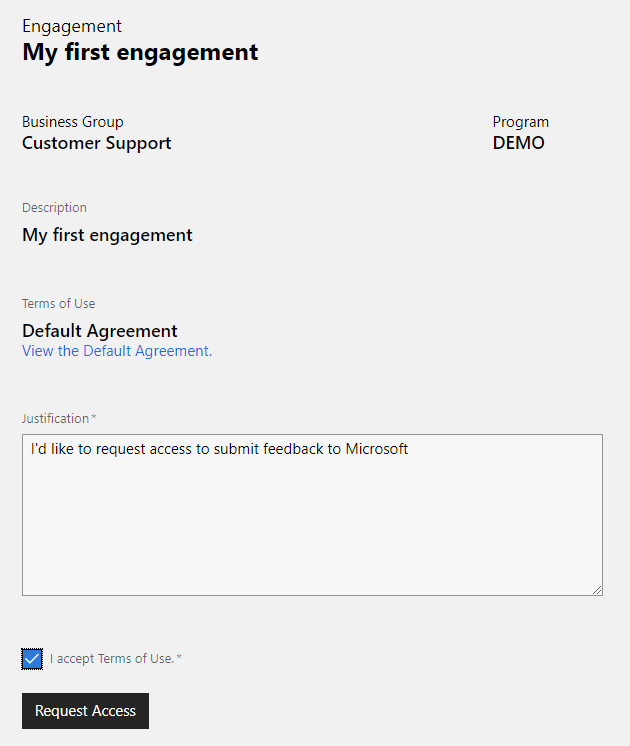
説明と利用規約を確認して、エンゲージメントの目的と使用条件を理解していることを確認します。
[ 利用規約に同意 する] フィールドをオンにして、[ 参加 ] または [ アクセスの要求 ] ボタンをクリックします。
所有者の承認 が必要ない 場合 (参加 オプション)、契約が契約リストに追加され、使用を開始できます。 リストにエンゲージメントが表示されていない場合は、F5キーを押してページを更新してください。
所有者の承認 が必要な場合は、アクセスを要求するための正当な理由を提供するように求められます。 エンゲージメント所有者 と Power User には、電子メールでアクセス要求に関する通知が送信されます。 彼らはリクエストをレビューし、エンゲージメントアクセスを構成します。 通常、アクセス権が付与されると通知されます。 通知を受け取らなかった場合は、アクセス要求が承認されたかどうかを確認するために、関与リストを確認してください。